Buceando por Google he encontrado la forma de realizar un cambio masivo de enlaces internos en WordPress tras cambiar el dominio asociado al blog, algo muy útil que nos va a ahorrar sobre todo tiempo y trabajo.
Como ya sabéis, durante las últimas semanas he estado preparando el blog para realizar un cambio de dominio por uno más acorde a la temática del mismo.
Cómo cambiar el domino de una web por otro sin penalización SEOYa os he hablado de todo el proceso que he seguido para cambiar la dirección de la web sin perder posicionamiento en Google y sin ser penalizado, pero ahora queda un trabajo extra como es el de cambiar todos los backlinks o enlaces internos del antiguo dominio al nuevo.
¿Que es un backlink?
En Español sería Enlace Interno y son todos aquellos enlaces que aparecen en una web y que apuntan a artículos, publicaciones o secciones de la misma web.
Este es un recurso muy útil para el lector ya que le permite encontrar contenido relacionado con lo que esta leyendo sin tener que realizar búsquedas. También es un recurso muy útil para el autor ya que le permite llamar la atención del lector para que este pase más tiempo en su web y pueda consumir todo el material posible publicado en él.
¿Porque debemos cambiar los backlinks en una web al cambiar de dominio?
Básicamente por mantener el posicionamiento de nuestra web sin ser penalizados en exceso. Aunque en WordPress podemos cambiar el dominio desde los Ajustes Generales del blog, los enlaces internos quedarán con el domino antiguo y aunque utilicemos redirecciones 301, siempre va a quedar ahí ese dominio antiguo presente.
Realizar un cambio masivo de enlaces internos en WordPress
Si tienes muchas entradas publicadas como nosotros, la tarea puede convertirse en una tortura. Imaginaros que tenéis más de 500 artículos publicados con al menos 1 enlace interno en cada uno de ellos. Supondría editar 500 artículos manualmente uno por uno.
Buscando en Google di con una solución publicada en la web Gigabriones donde se explica un método para realizar un cambio masivo de enlaces internos en WordPress desde PHPMyadmin.
Cambiar enlaces internos en WordPress al cambiar de dominioBásicamente el proceso consiste en decirle a PHPMyadmin que busque todos los enlaces que encuentre en una determinada base de datos y sustituya la antigua dirección por la nueva.

Respaldo de WordPress desde Updraftplus
Obviamente antes de realizar el proceso es OBLIGATORIO realizar una copia de seguridad de nuestra base de datos. Nosotros ya hemos explicado como hacer una copia de la base de datos desde PHPMyadmin.
Cómo realizar una copia de seguridad de una base de datos desde PHPMyadminAdemás y por seguridad, yo también voy a realizar una copia de todo el blog utilizando Updraftplus para asegurarme de que puedo recuperar todo en caso de que algo salga mal.
Cómo hacer una copia de seguridad en WordPress utilizando el plugin UpdraftplusUna vez que hemos realizado los respaldos necesarios de nuestra web podremos comenzar con el cambio masivo de enlaces internos en WordPress.
Para ello, accedemos a PHPMyadmin desde nuestro Cpanel y seleccionamos la base de datos sobre la que queremos realizar el cambio masivo de enlaces internos.
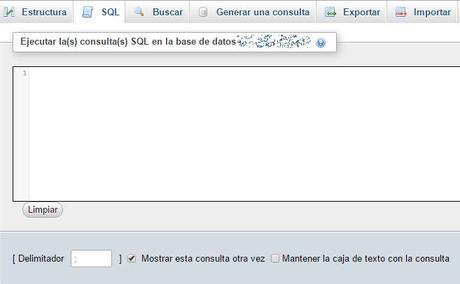
Campo de consultas SQL en PHPMyadmin
Nos desplazamos hasta la pestaña de SQL y veremos un campo en blanco donde deberemos escribir las consultas para que sean ejecutadas en nuestra base de datos.
En este campo escribimos la siguiente consulta y pulsamos en continuar.
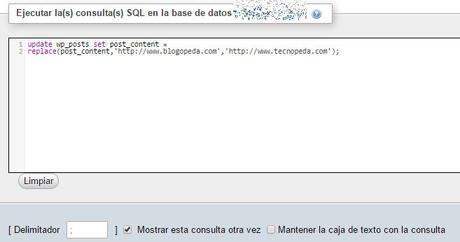
Consulta a ejecutar desde SQL en PHPMyadmin
Si todo ha ido bien, la consulta en nuestra base de datos habrá realizado un cambio masivo de enlaces internos en nuestro blog sustituyendo el antiguo dominio por el nuevo.

Consulta SQL ejecutada con exito
Este artículo ha sido leido 22 veces!
Te agradezco una valoración de este artículo
★ ★ ★ ★ ★ Cambio masivo de enlaces internos en WordPress al cambiar de dominio, 5 / 5 (1 votos) Necesitas activar Javascript para votarOtros artículos relacionados que te pueden interesar
- Cambiar de dominio sin perder posicionamiento web
- Certificados SSL gratis para tu web. Versión segura HTTPS de tu blog
- Hosting ilimitado para tu web con el servicio premium de Hostinger
- Descarga.gz, Error al intentar acceder a mi blog
- Conseguir que tu WordPress sea más rápido con MaxCDN

